Observação: Desejamos fornecer o conteúdo da Ajuda mais recente no seu idioma da forma mais rápida possível. Esta página foi traduzida de forma automatizada e pode conter imprecisões ou erros gramaticais. Nosso objetivo é que este conteúdo seja útil para você. As informações foram úteis? Dê sua opinião no final desta página. Aqui está o artigo em inglês para facilitar a referência.
A classificação é uma das ferramentas mais comuns para gerenciamento de dados. No Excel, você pode classificar a tabela por uma ou mais colunas, em ordem crescente ou decrescente, ou pode fazer uma classificação personalizada.
Antes de classificar uma tabela
-
Verifique se não existem linhas ou colunas em branco na tabela.
-
Coloque os cabeçalhos da tabela em uma linha na parte superior.
-
Verifique se há pelo menos uma coluna vazia entre a tabela que você deseja classificar e as outras informações na planilha, não nessa tabela.
Classificar a tabela
-
Selecione uma célula nos dados.
-
Selecione Página Inicial > Classificar e Filtrar.

Ou selecione Dados > Classificar.

-
Escolha uma opção:
-
Classificar de A a Z: classifica a coluna selecionada em ordem crescente.
-
Classificar de Z a A: classifica a coluna selecionada em ordem decrescente.
-
Classificação personalizada: classifica os dados em várias colunas, aplicando critérios de classificação diferentes.
Veja como fazer uma classificação personalizada:
-
Selecione Classificação Personalizada.
-
Selecione Adicionar Nível.
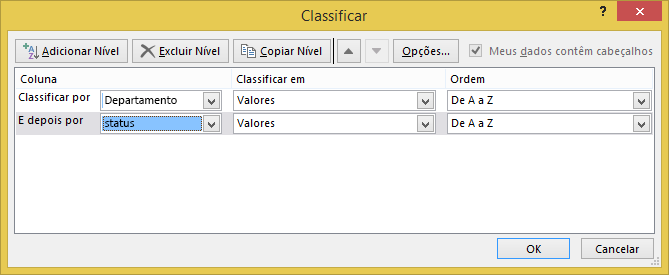
-
Para Coluna, selecione a coluna que você deseja Classificar por na lista suspensa e selecione a segunda coluna pela qual você deseja classificar Depois por. Por exemplo, Classificar por Departamento e Depois por Status.
-
Em Classificar em, selecione Valores.
-
Para Ordem, selecione uma opção, como A a Z, Menor para Maior ou Maior para Menor.
-
Para cada coluna adicional pela qual você deseja classificar, repita as etapas 2 a 5.
Observação: Para excluir um nível, selecione Excluir Nível.
-
Marque a caixa de seleção Meus dados têm cabeçalhos se os dados tiverem uma linha de cabeçalho.
-
Selecione OK.
-
-
